こんにちは
マウスやキーボード操作でパソコンのスリープを解除したいと思う方いらっしゃるかと思います。
スリープにしてパソコンの電源ボタンを押すよりも、マウスクリックやキーボード適当に叩いてスリープ解除出来たら楽ですよね。
で、「パソコン スリープ解除 マウス」等でインターネットにて検索して、出てきた方法を試してみても上手くいかなかった場合の対処法を伝えていきたいと思います。
かく言う私も、検索して出てきた方法試したのですが、上手く行かなかったんです。
で、ひとつ解決策を発見しましたので紹介します。
というわけで、マウスやキーボード等のUSB機器によるパソコンのスリープ解除の方法です。
デバイスマネージャー
まず、これは誰もが設定する項目だとは思うのですが、一応説明しておきます。
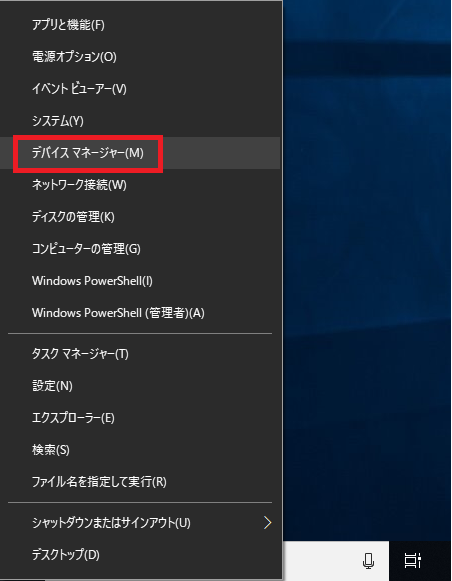
スタートボタンを右クリックすると上記画面になるので、デバイスマネージャーをクリックします。
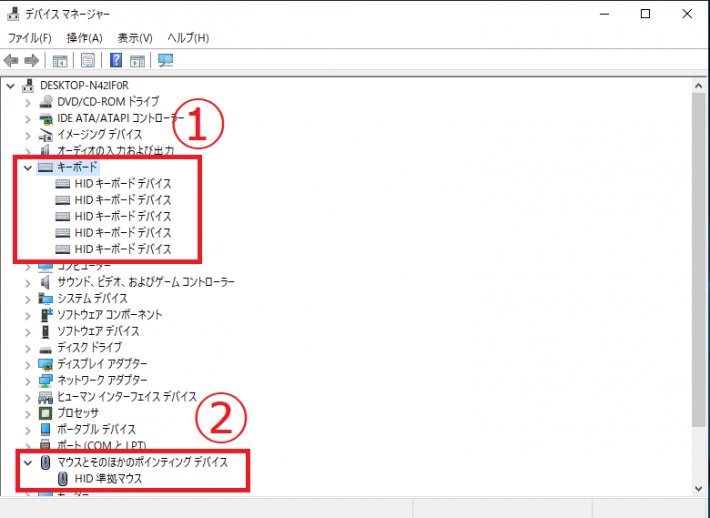
ずらーっといっぱい出てくるので、「キーボード」「マウスとそのほかのポインティングデバイス」をダブルクリック。
該当するデバイスをダブルクリックします。
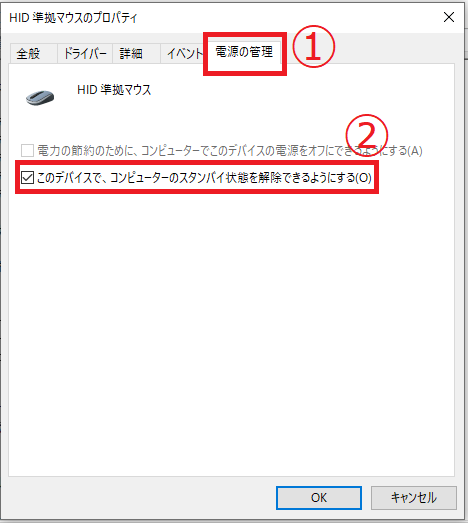
プロパティが開くので、「電源の管理」タブをクリックします。
このデバイスで、コンピューターのスタンバイ状態を解除できるようにする(O)
にチェックを入れましょう。
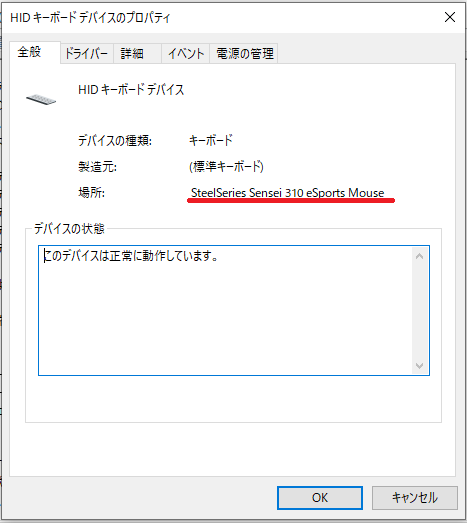
また、何故か マウスはHIDキーボードデバイスの方にもありますのでこちらも電源の管理からチェックを入れておきましょう。
BIOS
デバイスマネージャーで設定したのにスリープ解除出来なかった人はBIOSをいじってやるといいかもしれません。
Basic Input/Output System(ベーシック インプット/アウトプット システム、頭字語:BIOS(バイオス))とは、ファームウェアの一つで、コンピュータに搭載されたプログラムのうち、ハードウェアとの最も低レベルの入出力を行うためのプログラムである。
まず、パソコンの電源が切れている事を確認します。
そして、電源ボタンを押し、起動中にキーボードのDELETEキーを連打してやります。
するとBIOSが起動するはずです。
マザーボードのメーカーや機種によって画面が異なると思いますが、今回はMSI Z390-A PROを参考にします。
BIOSの言語は日本語に対応していますが、今回は英語でやります。
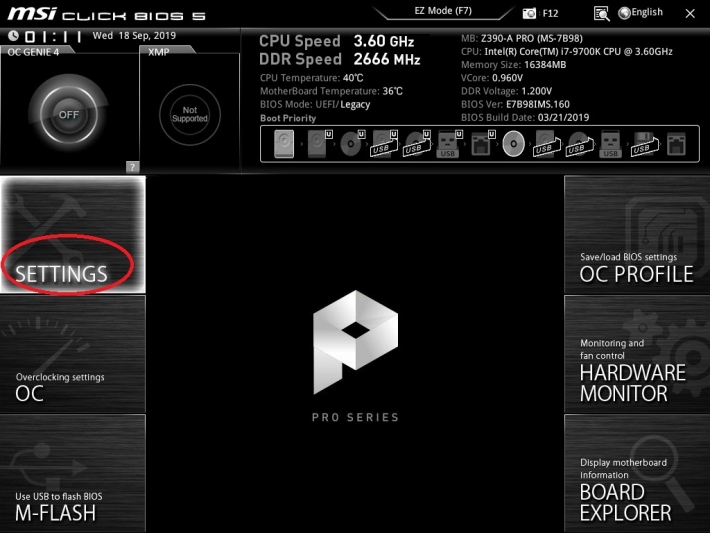
BIOSのSETTINGSをクリックします。
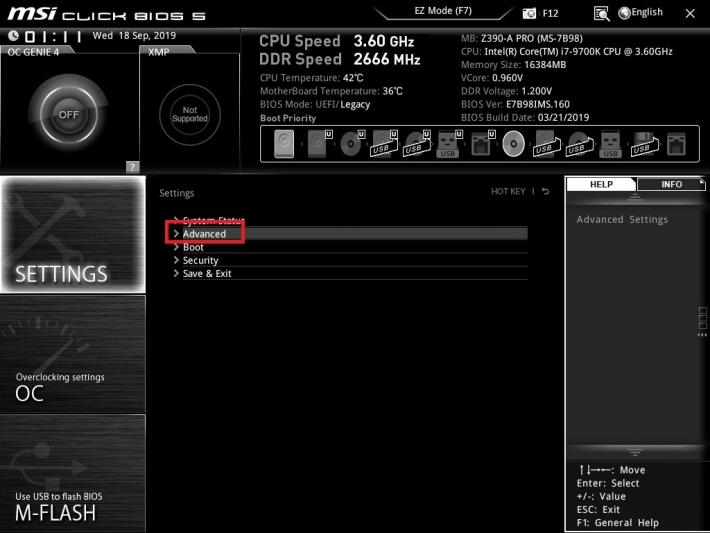
Advancedをクリック
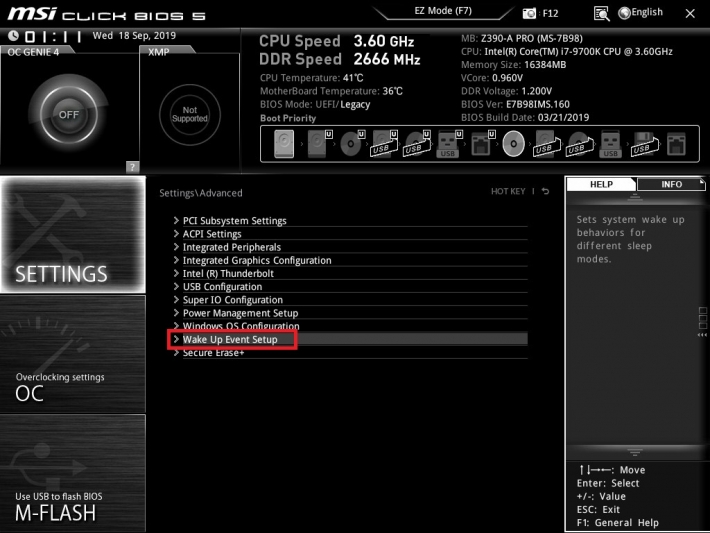
Wake Up Event Setupをクリック
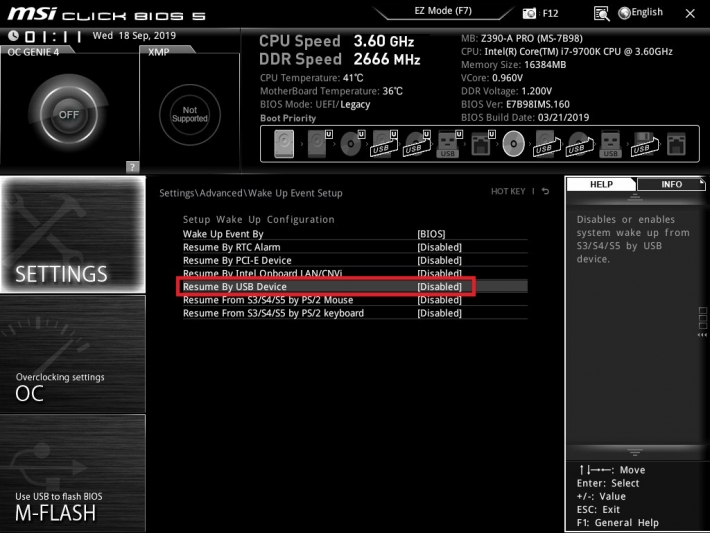
Resume By USB Deviceをクリック
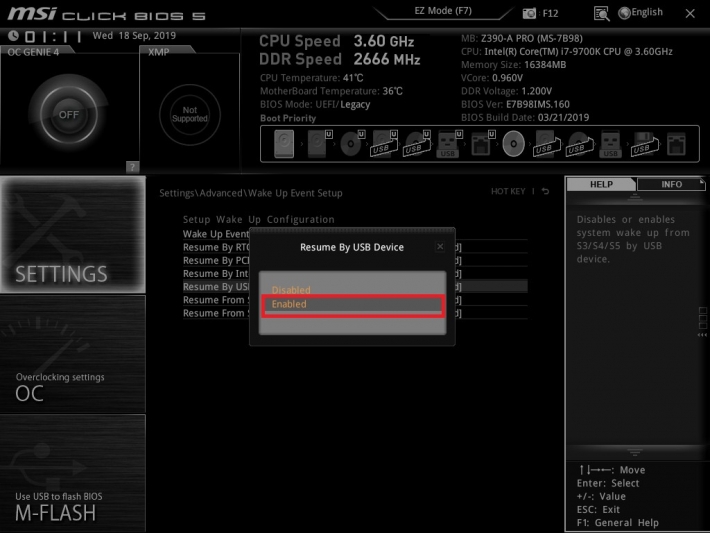
Enabledを選択します。
これでBIOSを終了してセーブします。
するとWindowsが起動するので、起動後スリープにしてみて、マウスやキーボード操作でスリープ解除出来るか試してみてください。
まとめ
自作PCを組み立て、スリープにしてみたのですが、マウスやキーボードで解除できなくて困惑しました。
デバイスマネージャーで設定しても出来なくて、BIOSいじったらどうにかなるかなと思ったら大当たりでした。
ただし、BIOSに詳しくない人は、むやみやたらにBIOSの設定を変えないようにしましょう。
Wake Upが直訳で目を覚ます、なのでスリープ解除に関する設定なんだと思います。
その設定からUSB機器っぽいものを見つけ、有効にすればいいはずです。
Enabledは有効という意味ですね。
BIOSにこのような設定があるっていう情報は見かけませんでしたので、参考になれば幸いです。
また逆にマウスやキーボードでスリープ解除したくないって人はDisabled(無効)にしておけば良いということですね。
